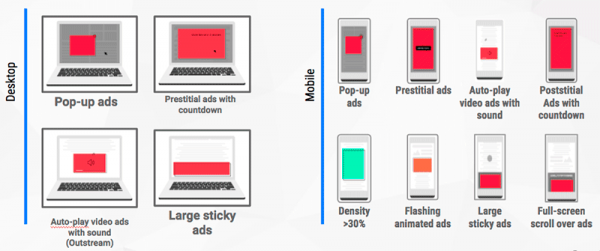Очень часто заходя на сайт хочется побыстрее закрыть его: рекламы на странице столько, что она буквально «прёт из всех щелей». Многие пользователи для блокировки рекламных блоков используют браузерные расширения типа AdBlock, uBlock Origin, Adguard и пр. Я не пользуюсь ни одним из них и вообще предпочитаю не скрывать рекламу на страницах. Почему? Поделюсь этим в конце данной статьи.
Сейчас же хочу рассказать об одной функции Google Chrome, о которой вы вероятно услышите впервые, хотя она существует в браузере с февраля 2018 г. Знаете ли вы, что в Хроме есть встроенный блокировщик рекламы?
По умолчанию он включен, но вы можете настроить его под свои предпочтения для более приятного серфинга в интернете.
Какая реклама блокируется?
Сразу отмечу, что блокировщик хрома будет вырезать на страницах не всю рекламу, как AdBlock и аналоги, а только ту, которая злоупотребляет доверием пользователей и нарушает стандарты утвержденные Better Ads Standards.
Сайты, где она была замечена, попадают в единый общедоступный черный список, с которым браузер сверяется в режиме онлайн. Если посещаемый сайт присутствует в блэк-листе, Хром блокирует на нем все рекламные объявления.
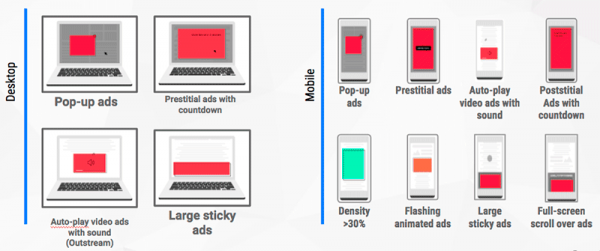
Какие форматы блоков относятся к злоупотребляющими доверием, подробно приведено в справке Гугл. Обещают скрывать:
- Всплывающую рекламу в нижнем правом углу браузера.
- Навязчивую рекламу, перекрывающую контент на странице.
- Интерактивные области, не видные глазу пользователя, при клике по которым появляются всплывающие окна.
- Элементы, выполняющие переадресации на другие ресурсы сети.
- Вредоносное, нежелательное ПО и пр.
Блоки Adsense, Яндекс Директ и прочих доверенных рекламных сетей затронуты не будут, так как они соответствуют принятым стандартам.
Как блокировать рекламу на всех сайтах подряд
Чтобы сделать свое времяпрепровождение на сайтах более комфортным и безопасным, следует перейти в Настройки Хрома – Конфиденциальность и безопасность – Настройки сайта.
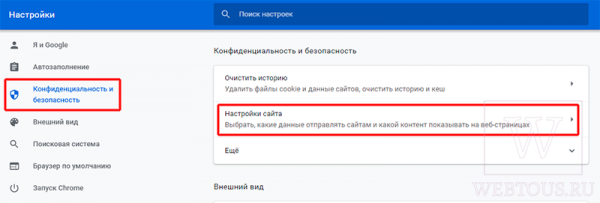
В открывшемся списке выбрать Реклама и убедиться в том, что ползунок находится в крайнем левом положении.
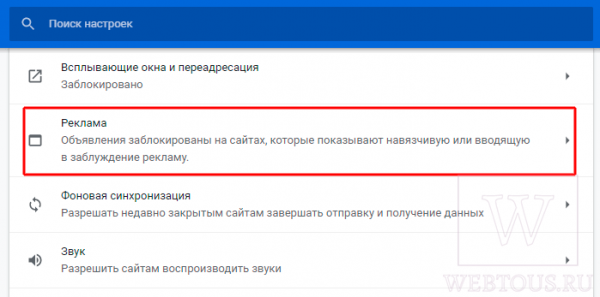
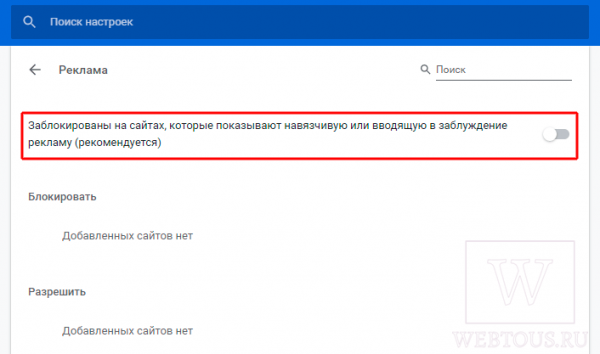
Для быстрого доступа к данной настройке можно вставить в адресную строку Хрома ссылку chrome://settings/content/ads
Некоторые вирусы могут деактивировать встроенный блокировщик и прописывать какой-либо сайт в исключения. Поэтому сразу проверьте нет ли у вас каких-либо лишних записей в списке «Разрешить».
Как выключить блокировку на отдельных сайтах
Находясь на каком-либо сайте, кликните на иконку замочка слева от названия домена в адресной строке браузера и нажмите «Настройки сайтов».
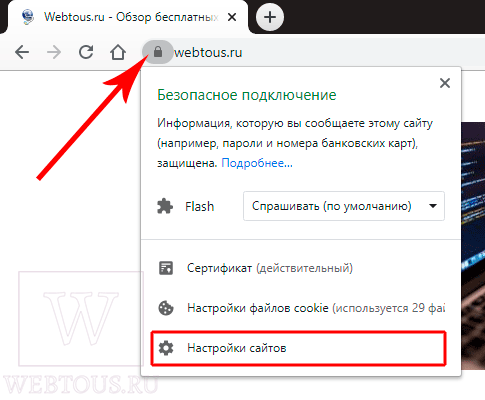
Найдите пункт «Реклама» и в выпадающем списке выберите опцию «Разрешить».
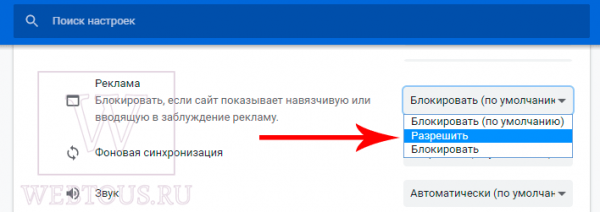
Таким образом вы разрешите показ на указанном сайте всех без исключения рекламных блоков, даже если он занесен в блэк-лист.
Как блокировать всплывающие окна
Если вас донимают всплывающие окна в Хроме, проверьте следующую опцию: Настройки – Конфиденциальность и безопасность — Всплывающие окна и переадресация.
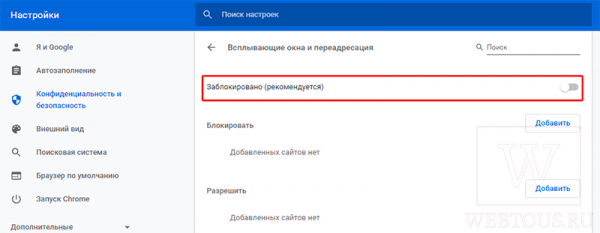
Убедитесь в том, что переключатель находится в крайнем левом положении (по умолчанию).
Если же вы хотите блокировать надоедливые окошки под адресной строкой с предложением показа уведомлений, то читайте данную статью.
Блокировка рекламы через AdLock
Еще один способ решения озвученной в статье проблемы является использование блокировщика рекламы AdLock. Эта программа эффективно борется с баннерами, всплывающими окнами, видеоблоками и т.п.
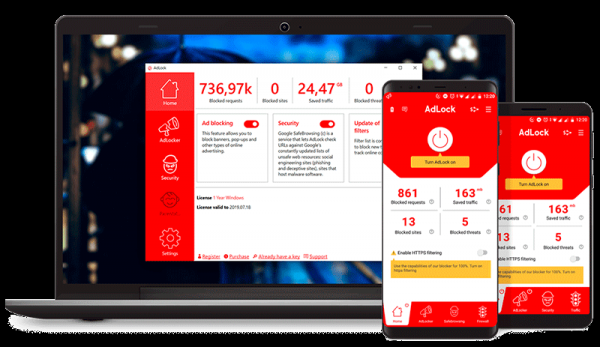
Помимо фильтрации рекламы AdLock также выполняет функцию своего рода антивируса: не дает перейти по ссылкам на вредоносные и мошеннические сайты, защищает от утечки персональных данных. Ну а побочным эффектом её работы является ускорение серфинга в интернете и конечно же экономия мобильного трафика, потому что современные рекламные блоки могут весить до нескольких Мегабайт.
Программа платная (есть тестовый 14-дневный период), в наличии версии для всех распространенных платформ: Android, Windows, iOS, macOS.
Итог
Теперь свои мысли о том, почему я не пользуюсь блокировщиками рекламы в браузере. Во-первых, я сам являюсь вебмастером и прекрасно знаю, что рекламные блоки на страницах сайта – это доход владельца сайта, который он тратит на оплату хостинга, домена, написание статей и пр. Сайтов без минимального дохода, основанных на чистом энтузиазме, в сети крайне мало. Пусть я и не буду кликать, но показы вебмастеру всё равно засчитываются. Да, это сущие копейки, но всё же…
Во-вторых, обилие рекламы на сайте лично для меня является наглядным и достоверным показателем качества информации, которую он даёт. Во всём нужна мера. Если блоками рекламы усеяна вся статья, справа и слева что-то всплывает, мигает, тизеры с шоковыми картинками привлекают внимание, то по опыту знаю, что и контент у него будет соответствующий. С такого сайта я уйду как можно скорее даже не задумываясь. Благо, на один и тот же запрос поисковики выдают ссылки на тысячи сайтов – так что выбор источника информации точно есть 🙂